WIN8建立FTP服务器设置他人权限,以及各种问题
1、对准开始键右击-选择第一个程序和功能-选择(左边小菜单)启用或关闭Windows功能
在Internet Information Services可承载的Web核心和 Internet Information Services 子菜单 把FTP打钩
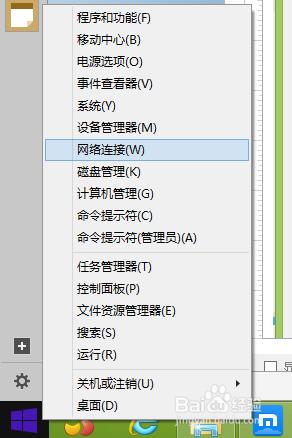

2、同样开始键右击-计算机管理-服务和应用程序-Internet Information Services-网站右键-添加FTP站点

3、改FTP的站点名称和路径
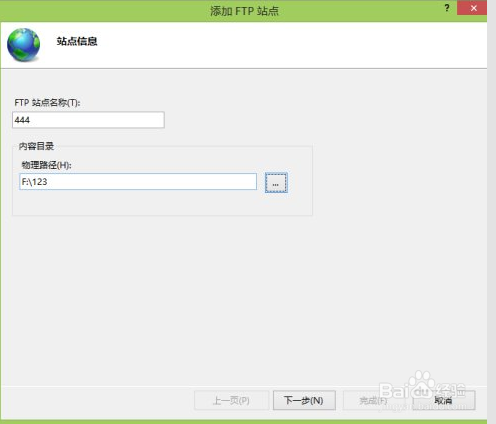
4、选择默认的IP地址 下拉就有 默认端口21 -下一步

5、身份验证匿名基本都打钩 允许所有用户访问 权限读取 - 完成
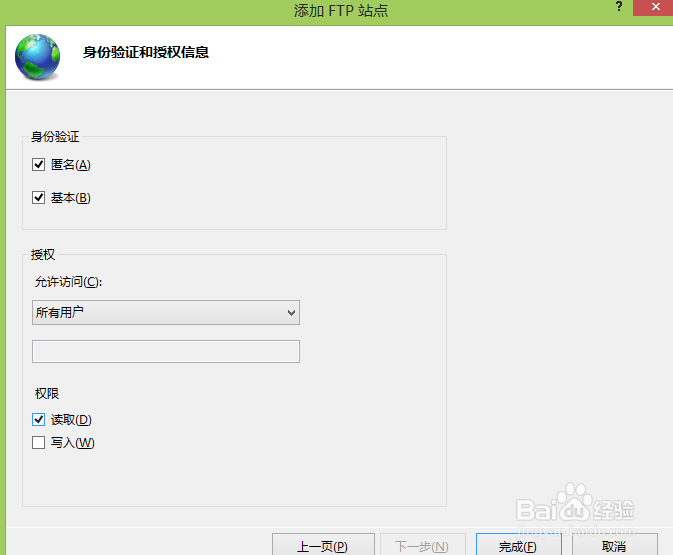
6、你的FTP服务器就建立出来了

7、打开我的电脑-地址栏上打ftp://xx.xxx.xx.xx(刚才的选择的IP地址)就可以登录了
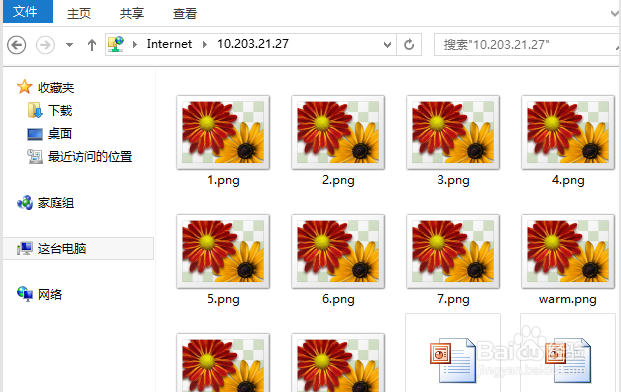
8、无法与服务器建立连接
解决:通过设置防火墙“允许应用通过Windows进行通信”的程序,先点击更改设置,勾选FTP服务器
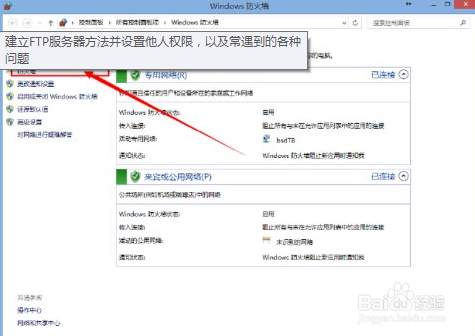
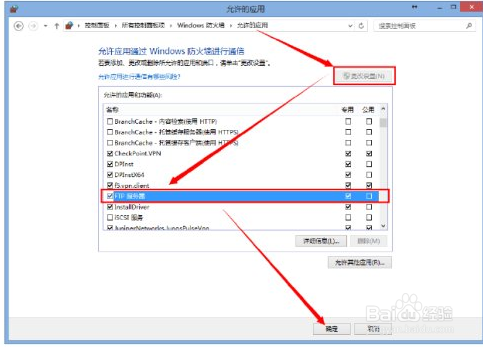
9、不需要用户名和密码能看到文件内容,但是,无论登陆多少次还是不成功,但是想登陆然后上传东西怎么办?
解决办法:进入计算机管理-左侧本地用户和组-用户右侧空白处右键-新建用户-填好信息-选择用户名不能更改密码和密码永不过期-创建
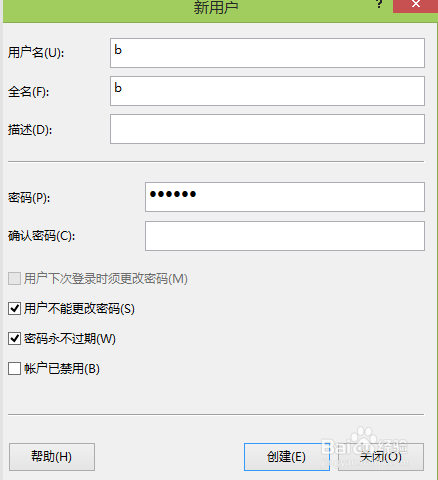
10、然后打开你所建立的FTP主页-FTP授权规则-添加允许授权规则-指定用户(写你刚才新建的用户名)-权限 读取 写入-确认
此时在用刚才建立的用户登录就可以读取和写入了。

声明:本网站引用、摘录或转载内容仅供网站访问者交流或参考,不代表本站立场,如存在版权或非法内容,请联系站长删除,联系邮箱:site.kefu@qq.com。
阅读量:52
阅读量:170
阅读量:178
阅读量:50
阅读量:104